
Michael Fisher
0
2288
248
Razmišljate li o pretplati na Netflix 7 Razlozi da se pretplatite na Netflix ove godine 7 razloga za pretplatu na Netflix ove godine Ako niste pretplaćeni na Netflix, sada je vrijeme za ponovno razmatranje. Evo sedam razloga da se ove godine pretplatite na Netflix ... ili ste tip osobe koja već gleda Netflix na vašem prijenosnom računalu, dobro je znati o različitim načinima na kojima možete gledati Netflix na svom televizoru. Uostalom, sve je bolje na većem ekranu.
Slično tome, ako ste strugač za kablove ili čak samo alat za izradu kabela ako ne možete rezati kabel, pokušajte umjesto toga brijanje kabela ako ne možete prerezati kabel, pokušajte umjesto toga brijanje kabela ako ste obraćali pažnju, znate rezanje kabela sva je bijes. Ali rezanje kabela nije za sve, pa "brijanje kabela" počinje dobivati vuču. , gledanje Netflixa na vašem televizoru s velikim zaslonom je najbolji način za reprodukciju toga “kabelska televizija” osjećaj.
Dakle, koje su vam opcije dostupne? Pogledajmo bliže, s pet različitih načina gledanja Netflixa na televizoru.
1. Koristite aplikaciju Smart TV
Svijet pametnih TV operativnih sustava je zbunjujući. Otkako je Firefox TV doživio smrt 2016., četiri glavna operativna sustava još uvijek se koriste.
To su: Tizen, WebOS, Android TV i Roku TV.
No, unatoč tome što su osnovni operativni sustavi identični, nijedna pametna TV sučelja dvije tvrtke ne izgledaju isto. To je poput prvih dana Androida kada je svaki proizvođač pokušavao prilagoditi OS na svoj način.
Kao takav, ne postoji jednostavan način objasniti kako nabaviti Netflix na pametnom televizoru. Dobra vijest je, međutim, da sva četiri glavna operativna sustava pametne televizije nude Netflix aplikaciju.
Neki će televizori čak doći s unaprijed instaliranom aplikacijom i tipkom prečaca tvrdo kodiranom na daljinskom upravljaču.
Prvo instalirajte aplikaciju, ako je nemate, a zatim je pokrenite i unesite svoje Netflix vjerodajnice. Sadržaj ćete gledati u sekundi.
2. Koristite Chromecast
Aplikacije pametnih televizora nisu uvijek najbolje rješenje. Ovisno o kvaliteti hardvera vašeg televizora, aplikacija bi mogla biti spora i gadna. Dakle, koje su druge mogućnosti tamo?
Ako imate pametni telefon ili tablet, možete kupiti Chromecast dongle i prenositi Netflix izravno s mobilne verzije aplikacije.
Da biste postavili uslugu Netflix na svoj Chromecast, otvorite aplikaciju Netflix i dodirnite ikonu cast u gornjem desnom kutu.
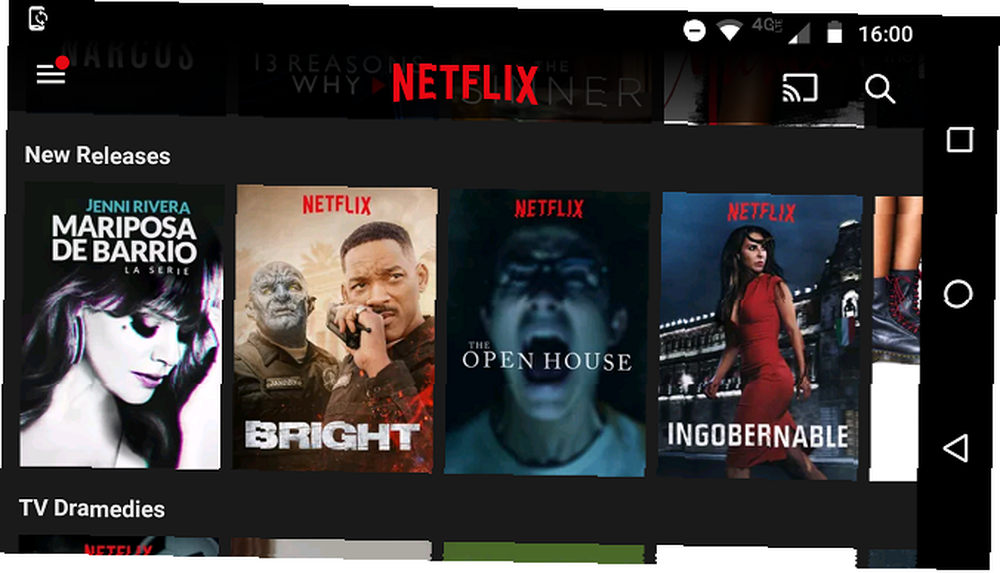
Vidjet ćete popis svih dostupnih uređaja. Dodirnite jedan da biste se povezali. Postupak povezivanja trajat će nekoliko sekundi.
Bilješka: Prije nego što kupite Chromecast, pogledajte priručnik televizora. Mnogi noviji modeli imaju već ugrađenu tehnologiju. Neki set-top box uređaji, poput Nvidia Shielda, nude ga i izvorno.
3. Koristite Miracast
Miracast je oglašen kao bežična alternativa HDMI kablovima Chromecast u odnosu na Miracast: Kakva je razlika? Koji je bolji? Chromecast u odnosu na Miracast: Kakva je razlika? Koji je bolji? Želite streamiti video na svoj televizor? Imate dvije mogućnosti: Chromecast ili Miracast. Ali što je za vas bolje? , Prethodno smo detaljno razgovarali o tehnologiji Što je Miracast? Kako koristiti Miracast za bežično prenošenje medija Što je Miracast? Kako koristiti Miracast za bežični medij koji struji putem medija HDMI može biti standard za povezivanje medijskih uređaja, ali ima puno nedostataka. Evo kako koristiti Miracast. .
Wi-Fi savez dovršio je Miracast tehnologiju na CES 2013. Od tada je ona dostupna na svim Windows računalima sa sustavom 8.1 ili novijim, kao i na svim uređajima sa sustavom Android..
Na kraju prijemnika su Roku uređaji i Amazon Fire Stick omogućeni za Miracast. Mnogi pametni televizori također nude izvornu tehnologiju.
Da biste koristili Miracast na Androidu, idite na Postavke> Zaslon> Cast ekran i dodirnite ime prijemnika. Korištenje Miracast-a u sustavu Windows Kako projicirati Windows 10 na TV s Miracastom Kako projicirati Windows 10 na TV S Miracastom Windows 10 ima ugrađene sposobnosti zrcaljenja zaslona na televizoru. Evo kako koristiti Windows 10 s Miracastom. , ići Postavke> Zaslon.
Miracast nije dostupan na Apple uređajima.
4. Koristite HDMI kabel
Naravno, pokušajte se okrenuti pouzdanom HDMI kablu. Možda više neće biti na čelu tehnologije rezanja kablova, ali posao će uvijek biti obavljen. Funkcijski HDMI kabel dugačak šest stopa možete relativno jeftino pokupiti na Amazonu.
Postavljanje HDMI kabela je jednostavno. Samo jedan kraj povežite s televizorom, a drugi kraj s računalom. Na svom računalu učitajte web-aplikaciju Netflix i pronađite sadržaj koji želite gledati. Na televizoru provjerite jeste li odabrali ispravan ulazni kanal.
Ako budete imali sreće, vaše će računalo prepoznati vaš televizor i odmah će se povezati. Ako se to ne dogodi, sljedeći korak će se razlikovati ovisno o operativnom sustavu koji koristite.
Windows
Da biste rekli vašem operativnom sustavu Windows da zaslon monitora pošalje televizoru, slijedite detaljne upute u nastavku:
- Kliknite desnom tipkom miša na Izbornik Start.
- U skočnom izborniku odaberite Centar za mobilnost.
- Pronađite okvir zvan Vanjski zaslon.
- Kliknite na Povežite zaslon.
- S desne strane zaslona iskočit će se izbornik, odaberite Samo drugi zaslon.
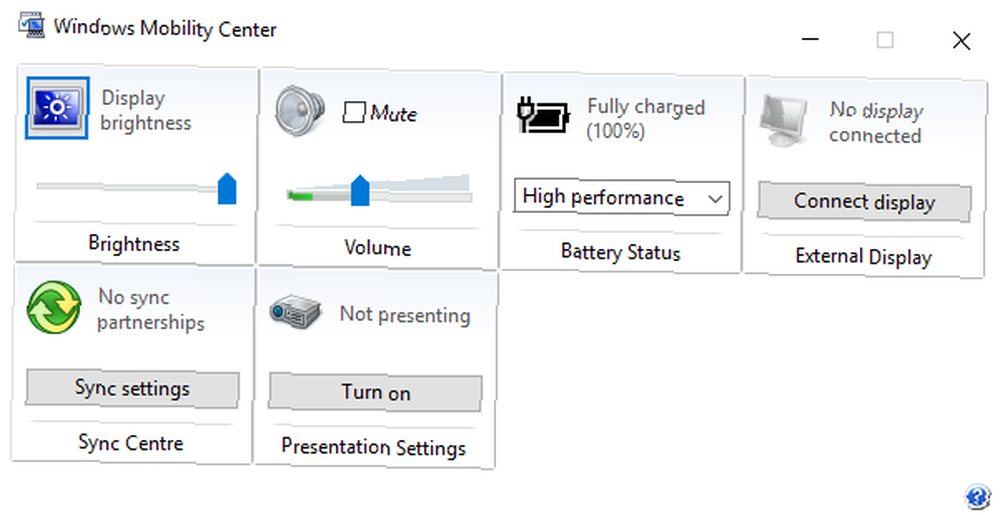
Vaš Windows ekran postat će crn, a video i audio reproducirat će se na vašem televizoru.
Bilješka: Neki proizvođači možda su uključili tipkovni prečac za prelazak na HDMI izlaz.
ortak
Ako imate Mac, slijedite ove korake:
- Otvori Jabuka izbornik.
- Kliknite na Postavke sustava.
- izabrati prikazuje.
- Držite pritisnuto Opcija ključ.
- Kliknite na Otkrivanje prikaza u donjem desnom kutu.
Ako se vaše računalo i dalje ne može povezati s televizorom, imate problem bilo s HDMI priključkom na televizoru, s Mac portom Mac ili samim HDMI kabelom.
Bilješka: Mnogi moderni Apple-ovi prijenosnici ne sadrže HDMI priključak, pa ćete najprije morati kupiti adapter.
Nadamo se da bi sada trebali vidjeti Netflix na svom TV ekranu. Možda ćete primijetiti da nedostaju rubovi zaslona. Ne brinite, tako se zove “Skaliranje” i česta je pojava. Problem obično treba riješiti u postavkama televizora, a ne u operativnom sustavu.
5. Koristite Apple TV i Apple AirPlay
Ne iznenađuje da je Apple jedina tvrtka koja ne nudi podršku za Miracast, Chromecast ili HDMI kabele.
Umjesto toga, tvrtka želi da kupite Apple TV ili instalirate verziju aplikacije na toj platformi ili koristite njenu vlasničku tehnologiju AirPlay i izbacite verziju web aplikacije Netflix.
AirPlay funkcionira dobro, ali s obzirom na svoj status vlasništva podrška za standard među pametnim televizorima i TV prijemnicima jedva nedostaje..
Kako gledate Netflix na svom televizoru?
U ovom smo vam članku predstavili pet različitih načina gledanja Netflixa na vašem televizoru. Pravo rješenje za vas ovisi o opremi koju posjedujete i uređajima koje koristite.
Jednom kad se ova situacija riješi, tada možete skrenuti pažnju na praćenje onoga što ste gledali i pronalaženje što gledati dalje, poput ovih fantastičnih britanskih krimi drama 10 najboljih britanskih krimi drama koje biste trebali gledati na Netflixu 10 najboljih britanskih krimi drama Trebate gledati na Netflixu Britanske kriminalne drame vrlo su različite od američkih kriminalnih drama. Evo najboljih britanskih detektivskih drama za gledanje na Netflixu. ili ove sjajne mjuzikle.
Znate li za još koji način gledanja Netflixa na televizoru? Koja je vaša preferirana metoda? Ili ste najsretniji ako gledate Netflix na računalu ili mobilnom uređaju?











